广州海尔空调维修网点__广州海尔空调维
{广州海尔空调维修网点与广州海尔空调维修公司深度解析在广州这座繁华的都市中,随着夏季...
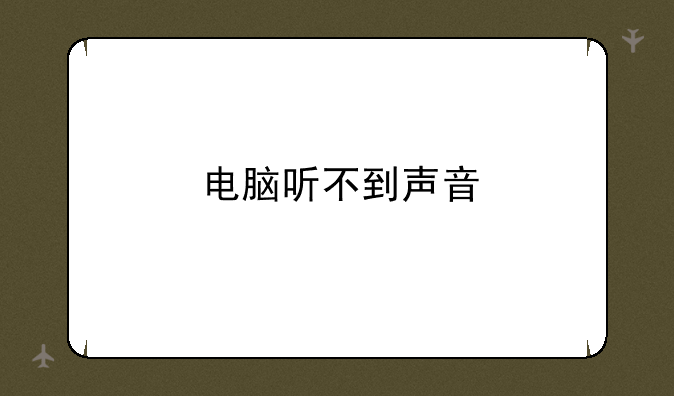
解决电脑无声之谜:全面排查与高效修复指南
在使用电脑的过程中,突然发现没有了声音,这无疑是一件令人头疼的事情。无论是追剧、听歌还是进行视频会议,声音的缺失都会极大地影响我们的体验。别担心,本文将带你一步步排查并解决“电脑听不到声音”这一常见问题,让你的电脑重新奏响美妙旋律。
一、初步检查:确认音量设置与硬件连接
当我们发现电脑没有声音时,首先应进行一些基本的检查。① 检查任务栏右侧的音量图标,确认音量是否被调至静音或音量过小。② 点击音量图标进入音量合成器,查看各个应用程序的音量设置,确保没有个别应用被静音。③ 检查扬声器或耳机的物理连接,确保它们已正确插入电脑的音频插孔,并且没有松动或损坏。
二、深入系统:音频驱动与设备管理器探查
若初步检查无果,接下来我们需要深入操作系统层面进行排查。① 右击“此电脑”或“我的电脑”,选择“管理”,进入设备管理器。② 在设备管理器中找到“声音、视频和游戏控制器”一项,展开后查看是否有黄色感叹号或问号的设备,这通常表示驱动程序存在问题。③ 若发现异常设备,尝试右击选择“更新驱动程序软件”,系统会自动搜索并安装最新的驱动程序。若无改善,可考虑访问电脑品牌官网或声卡制造商官网,手动下载并安装适用于你电脑型号的最新驱动程序。
三、系统设置:音频服务状态与默认设备确认
系统服务状态也是影响声音输出的关键因素之一。① 按Win+R键,输入services.msc,打开服务管理器。② 找到“Windows Audio”服务,确保该服务正在运行且启动类型为“自动”。若服务未运行,右击选择“启动”;若启动类型为“手动”,建议更改为“自动”,以防止未来出现同样问题。③ 回到声音设置,确认默认音频输出设备是否正确设置为你的扬声器或耳机。有时,新设备连接后系统会自动更改默认设备,需要我们手动调整回来。
四、软件冲突:第三方软件排查与禁用
某些第三方软件,尤其是音频增强或管理软件,可能会与操作系统音频服务产生冲突。① 尝试在安全模式下启动电脑,观察声音是否正常。如果安全模式有声音,说明问题可能与某款第三方软件相关。② 逐一禁用最近安装或更新的软件,每次禁用后重启电脑,检查声音是否恢复。这种方法虽然繁琐,但能有效定位问题源头。③ 注意检查是否有音频增强软件(如音效均衡器)正在运行,尝试暂时禁用这些软件,看是否能解决问题。
五、硬件故障:专业检测与更换准备
经过上述所有步骤后,如果电脑仍然无声,那么可能是硬件故障。① 使用其他耳机或扬声器测试,排除当前设备本身的问题。② 考虑电脑主板上的声卡是否出现物理损坏,尤其是对于有独立声卡的高端用户,检查声卡是否安装牢固,金手指部分是否清洁无氧化。③ 若确定硬件故障,建议联系专业维修服务,或根据电脑保修条款申请维修或更换。
通过系统的排查与修复步骤,相信大部分“电脑听不到声音”的问题都能得到有效解决。在操作过程中,保持耐心与细心,切勿盲目动手,以免造成不必要的硬件损坏。希望本文能帮助你快速找回电脑中的声音世界,享受更加丰富的数字生活体验。